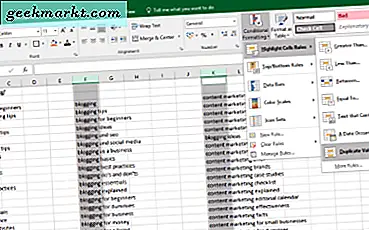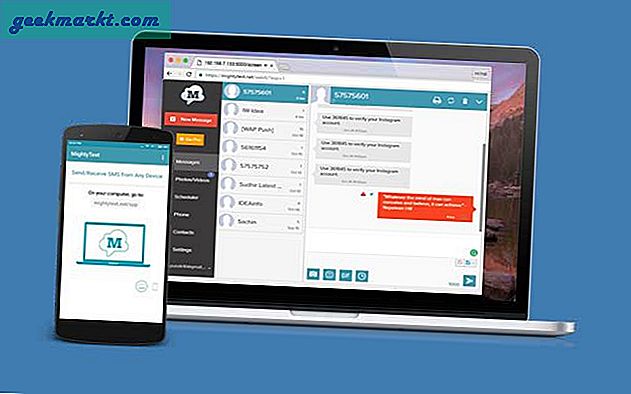คุณทำงานจากที่บ้านเพราะ COVID-19 แพร่หลายหรือไม่? ฉันแน่ใจว่าคุณอาจสงสัยเกี่ยวกับ ความเร็วเครือข่าย หรือสงสัยว่า ISP ของคุณเรียกเก็บเงินจากคุณในราคายุติธรรมสำหรับความเร็วที่อ้างสิทธิ์หรือไม่ Ookla’s Speedtest.net เป็นไซต์ที่พบบ่อยที่สุดที่คุณนึกถึงเมื่อเราพูดถึงการตรวจสอบ อย่างไรก็ตามในการตรวจสอบไฟล์ ความเร็วอินเทอร์เน็ตแบบเรียลไทม์ได้อย่างรวดเร็วคุณจะต้องมีตัวตรวจสอบความเร็วเครือข่ายที่ไม่ได้มาจากระบบปฏิบัติการส่วนใหญ่ แต่คุณไม่ต้องเสียเวลาค้นหาอีกต่อไป นี่คือตัวตรวจสอบความเร็วเครือข่ายที่ดีที่สุดสำหรับ Android, Windows, Mac และ Linux
1. Network Speed Monitor สำหรับ Android
หากคุณกำลังเรียกใช้ไฟล์Android ที่ไม่มีสต็อก (เช่น MIUI หรือ Oxygen OS) จากนั้นโอกาสที่ตัวเลือกในการแสดงความเร็วแบบเรียลไทม์จะถูกรวมไว้ในการตั้งค่า ตัวอย่างเช่นขณะนี้ฉันใช้ RealmeXT (ColorOS) และฉันมีตัวเลือกในการแสดงความเร็วเครือข่ายของฉันภายในการตั้งค่าของฉันด้วยตัวเลือกที่คล้ายกันบน Oneplus หากต้องการตรวจสอบว่าโทรศัพท์ของคุณมีคุณสมบัตินี้หรือไม่ให้เปิดแอปการตั้งค่าอย่างรวดเร็วและค้นหา "ความเร็วเครือข่าย" หรือด้วยคำหลักในรูปแบบที่คล้ายคลึงกัน เมื่อคุณพบแล้ว เปิดใช้งาน. คุณจะเห็น แสดงความเร็วในการอัปโหลดและดาวน์โหลด บนแถบสถานะ ในบางกรณีอาจมีรอยบาก ขัดขวางหรือทับซ้อนการแจ้งเตือนความเร็วลองเปลี่ยน“ รูปแบบการแสดงแบตเตอรี่”
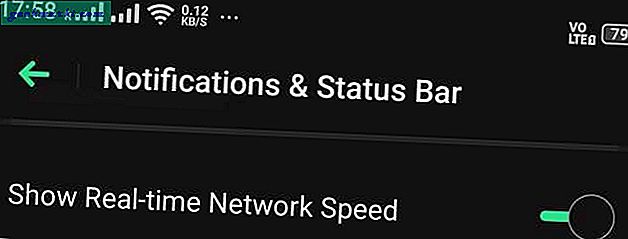
น่าเสียดายที่ตัวเลือกนี้ไม่สามารถใช้ได้กับโทรศัพท์ที่ใช้ Android เวอร์ชันสต็อก (เช่นโทรศัพท์ Nokia 6.1 Plus และ Pixel) ไม่ต้องกังวลคุณยังสามารถใช้แอพของบุคคลที่สามเช่น Inter Speed Meter Lite เพื่อรับคุณสมบัติที่คล้ายกัน เพิ่มตัวเลือกในการแสดงความเร็วในการอัปโหลดบนแถบสถานะในขณะที่แท็บรายละเอียดเพิ่มเติมในแผงการแจ้งเตือนทั้งความเร็วในการอัปโหลดและดาวน์โหลด นอกจากนี้ยังช่วยให้เราเห็นการใช้ข้อมูลมือถือและ Wifi ในแอป
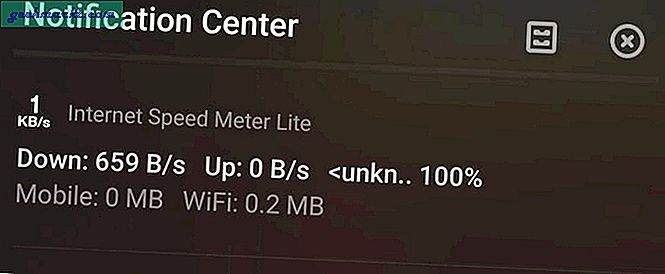
นอกจากนี้ยังมีไฟล์รุ่น Pro that ช่วยให้เราตรวจสอบปริมาณการใช้ข้อมูลของแต่ละแอพ คุณสมบัติที่สำคัญอีกอย่างของโปรคือมันจะซ่อนการแจ้งเตือนเมื่ออินเทอร์เน็ตไม่ได้ใช้งาน มีธีมสีที่กำหนดเองสำหรับ UI เช่นกัน แต่ฉันคิดว่าเวอร์ชันฟรีเหมาะกับความต้องการของคนส่วนใหญ่เป็นอย่างดี
อ่านเพิ่มเติม: 12 ทีละขั้นตอนแก้ไขเพื่อเชื่อมต่อ WiFi แต่ไม่มีอินเทอร์เน็ต
2. Network Speed Monitor สำหรับ Windows
Windows เช่นเดียวกับระบบปฏิบัติการอื่น ๆ ไม่มีวิธีดั้งเดิมในการตรวจสอบความเร็วอินเทอร์เน็ต แต่เกณฑ์การค้นหายังคงเหมือนเดิม แอปพลิเคชั่นที่เรียบง่ายและใช้งานง่าย นี่คือสิ่งที่ฉันสะดุด
Net Speed Monitor เป็นแอปไร้สาระที่แสดงความเร็วในการดาวน์โหลดและอัพโหลดของคุณในแถบงาน อย่างที่เคยบอกไปว่าฉันกำลังมองหา Bloatware ที่ไม่มีดาวน์โหลดและติดตั้งแอปพลิเคชันได้ง่าย สำหรับ Windows อันนี้จัดการได้ง่ายที่สุดอย่างไม่ต้องสงสัย เพียงดาวน์โหลดแอปนี้เท่านี้ก็พร้อมใช้งาน ฉันจำได้ตั้งแต่สมัยของ Windows Vista และ XP แต่มันยังคงอยู่ที่นั่นและสามารถติดตั้งด้วยไฟล์ โหมดความเข้ากันได้ กับ Windows 10
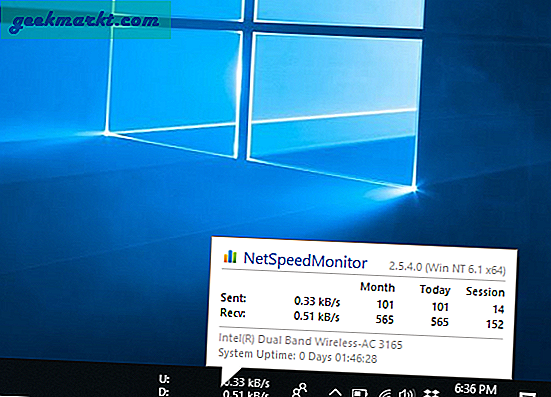
นอกจากนี้คุณสามารถคลิกขวาที่ทาสก์บาร์และเลือกแถบเครื่องมือจากนั้นNetspeedMonitor และจะปรากฏขึ้นที่ด้านล่างโดยไม่มีการบุกรุกใด ๆ คุณสามารถเลื่อนดูข้อมูลในวันนี้และรายเดือนหรือหากต้องการข้อมูลเพิ่มเติมให้ดับเบิลคลิกและเลือกเปลี่ยนเครือข่ายเฉพาะและดูการใช้งาน ไม่ต้องใช้ไดรเวอร์เพิ่มเติม
ตัวนี้ยังให้ความสามารถในการเปลี่ยน UI โดย จำกัด ไว้ที่พื้นฐาน
อ่านเพิ่มเติม: แก้ไข Android ที่เชื่อมต่อกับ WiFi แต่ไม่มีอินเทอร์เน็ต
NetTraffic เป็นอีกหนึ่งจอภาพเครือข่ายที่เรียบง่ายและมีประสิทธิภาพที่คุณสามารถติดตั้งได้ นอกจากนี้ยังแสดงความเร็วข้อมูลแบบเรียลไทม์ด้วยแผนภูมิสถิติที่เข้าใจง่ายเป็นวิดเจ็ต (ไม่ใช่บนแถบงาน) ไม่มีตัวเลือกในการรวมเข้ากับแถบงาน ดังนั้นมันจะยังคงลอยอยู่บนแผงหน้าต่าง แต่มีตัวเลือกในการปรับแต่งรูปลักษณ์ของวิดเจ็ต
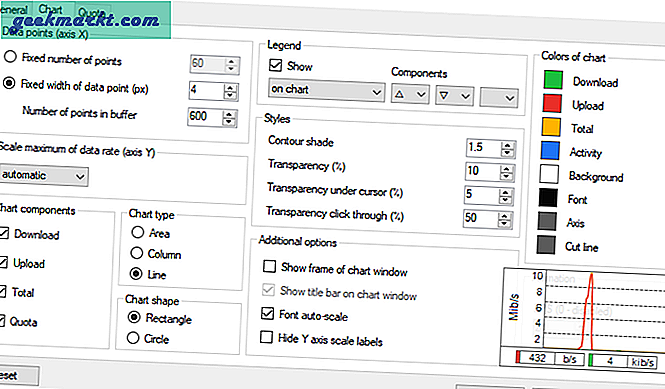
มีตัวเลือกในการตั้งค่าหน่วยพื้นฐานการอัปเดตอัตโนมัติรายเดือนการเริ่มต้นระบบทุกครั้งนอกจากนี้ยังทำให้วิดเจ็ตซ่อนเมื่อตัวชี้ทำงานหรือเมื่อเรากำลังดูบางสิ่งแบบเต็มหน้าจอ การควบคุมเฉดสีความโปร่งใสประเภทแผนภูมิและรูปร่าง (วงกลมหรือสี่เหลี่ยมผืนผ้า) ช่วยให้ควบคุมได้มากขึ้น นอกจากนี้ยังดาวน์โหลดได้ฟรีและครอบคลุมในแง่ของข้อมูลที่แชร์
3. Network Speed Monitor สำหรับ macOS
Network Speed Monitor เป็นแอพที่ใช้งานง่ายที่จะแสดงความเร็วในการดาวน์โหลดและอัพโหลดจากเมนู
ใช้งานง่ายเรียบง่ายและแน่นอนฟรี คุณยังสามารถเปลี่ยนช่วงเวลาการรีเฟรช ช่วยให้ผู้ใช้เลือกจากมุมมองด้านข้างหรือด้านบน / ล่างของความเร็วในการดาวน์โหลดและอัพโหลด
คุณยังสามารถเลือกระหว่างแบบอักษรธรรมดาและแบบสีได้ ตั้งอยู่อย่างเงียบ ๆ ในพื้นที่ด้านขวาบนของ Menubar ไม่ได้อยู่ใน App Store แต่ดาวน์โหลดและติดตั้งได้ง่ายมาก หรือหากคุณต้องการบางสิ่งที่มีอยู่ใน App Store คุณสามารถติดตั้ง Bandwidth + ได้ซึ่งจะติดตามการใช้งานเครือข่ายและมีการออกแบบที่เรียบง่ายมาก
ยังอ่าน วิธีใช้อินเทอร์เน็ตอย่างมีประสิทธิภาพเพื่อบริโภคข้อมูล

4. Network Speed Monitor สำหรับ Linux
ใน Linux คุณมียูทิลิตี้ GNOME ที่อยู่ด้านบนสุดของแถบหัวเรื่องเพื่อแสดงความเร็วในการอัพโหลดและดาวน์โหลด น่าเสียดายที่สิ่งนี้ใช้ได้กับสภาพแวดล้อมที่ใช้ GNOME หรือ UNITY เท่านั้น
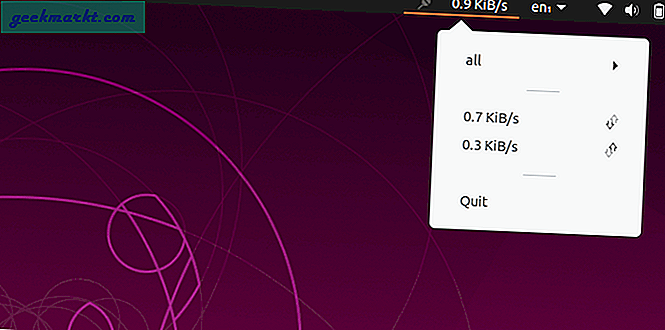
NetSpeed เป็นยูทิลิตี้โอเพนซอร์สและคุณยังสามารถปรับแต่งโค้ดที่มีอยู่ได้โดยการสนับสนุนที่เก็บ GitHub สิ่งที่คุณต้องทำคือเรียกใช้ชุดคำสั่งต่อไปนี้
sudo apt-get install build-essential libgtop2-dev libgtk-3-dev libappindicator3-dev git-core git clone git: //github.com/mgedmin/indicator-netspeed.git cd indicator-netspeed make sudo make install indicator-netspeed &
หรือคุณสามารถดาวน์โหลดได้โดยตรงจาก Mozilla firefox เช่นกันผ่านลิงค์นี้
ปิดคำ
ดังนั้นตอนนี้สิ่งที่คุณต้องทำก็คือมีสมาธิอยู่กับงานของคุณเพราะข้อมูลการใช้งานของคุณจะอยู่ในพริบตา
เรียบง่ายเหล่านี้ ใช้งานง่ายและใช้งานได้จริง แอพคือสิ่งที่เราต้องการเพื่อให้งานสำเร็จลุล่วง ดังนั้นในโพสต์นี้แอปพลิเคชันทั้งหมดที่เราพูดถึงจึงเหมาะสำหรับคนเจ้าชู้ มันจะทำงานได้อย่างไม่มีที่ติกับระบบปฏิบัติการที่คุณเลือก
มีแอพอื่น ๆ ที่คุณสามารถลองได้หากคุณพบแอพที่ดีกว่าโปรดแจ้งให้เราทราบในความคิดเห็น อยู่อย่างปลอดภัยจนกว่าจะถึงเวลานั้นและออกกำลังกายเพื่อหลีกเลี่ยงสังคม!
อ่านเพิ่มเติม:5 แอพส่งข้อความออฟไลน์เพื่อเชื่อมต่อโดยไม่ใช้อินเทอร์เน็ตและข้อมูลมือถือ